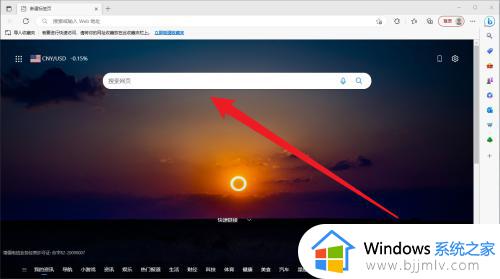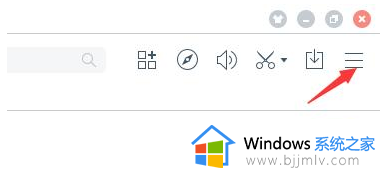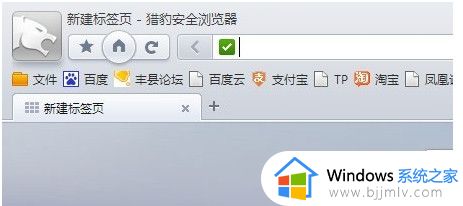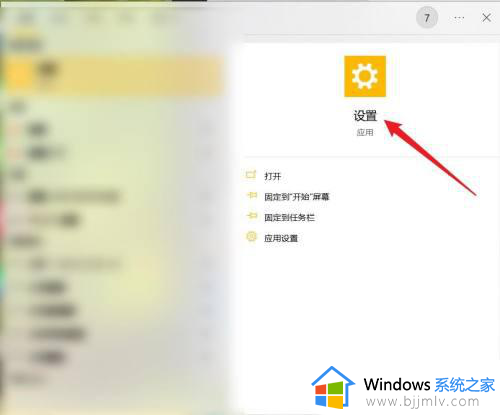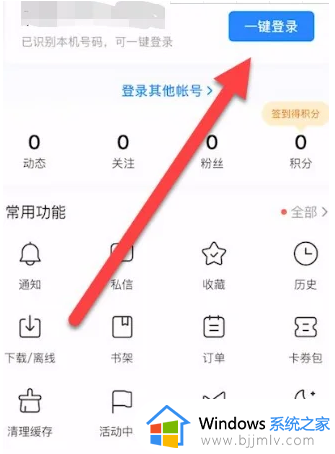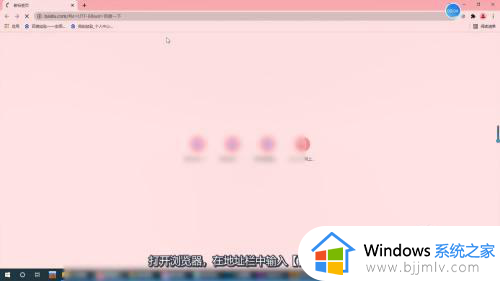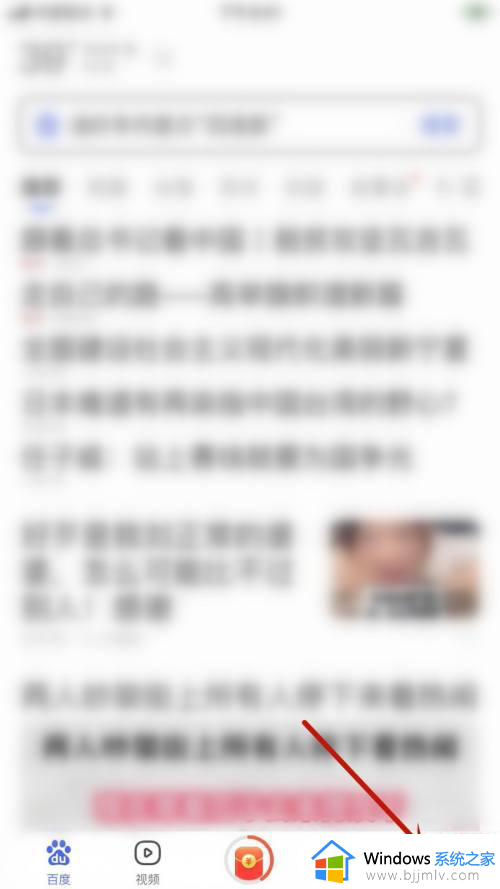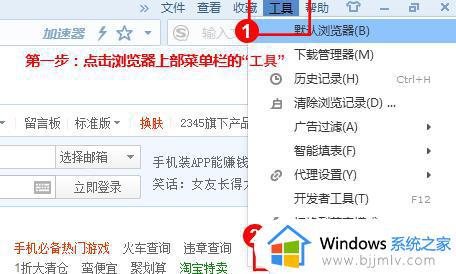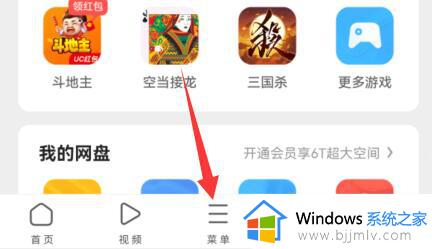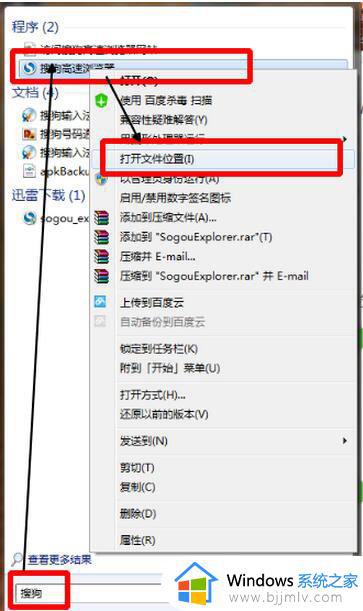搜狗浏览器清除历史记录怎么恢复 怎么样恢复搜狗浏览器清除的历史记录
搜狗浏览器是一款常用的互联网浏览器,它为用户提供了方便快捷的上网体验,随着使用时间的增长,浏览器的历史记录也会逐渐积累,很多用户会选择清除浏览器的历史记录。但有时候,我们可能会不小心清除了一些重要的历史记录,对此搜狗浏览器清除历史记录怎么恢复呢?本文将介绍怎么样恢复搜狗浏览器清除的历史记录。
具体方法如下:
1、打开浏览器,点击右上角的三个横杠图标,进入界面上下滑动,点击左侧栏的历史记录图标,如下图所示。
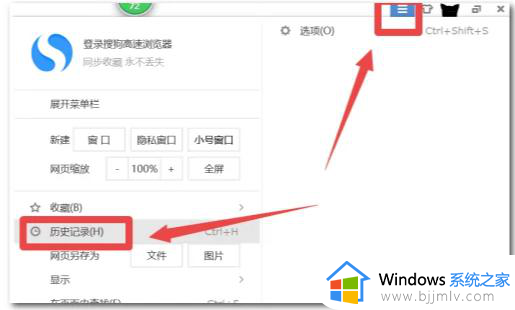
2、进入界面以后,发现历史浏览记录不见了,其实只要找到昨天的历史记录备份,将它复制到对应的文件夹里就可以,如下图所示。
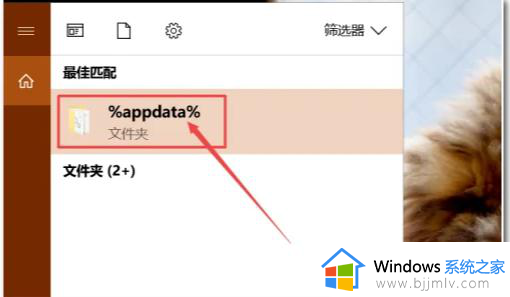
3、点击主界面左下角的放大镜搜索图标,输入框内输入%appdata%,点击上方最佳匹配的文件夹,如下图所示。
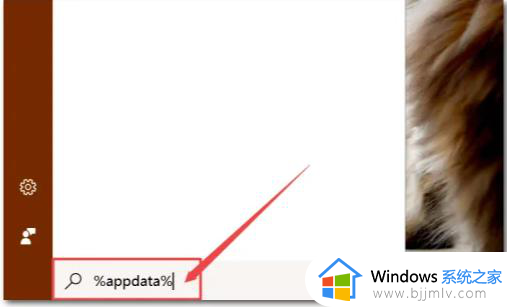
4、进入界面,左侧栏点击sogouexplorer/Dailybackup文件夹,在里面找到uhistroy3.db.日期,日期选择前一天的,鼠标点击这个文件,键盘按住CTRL+c,如下图所示。
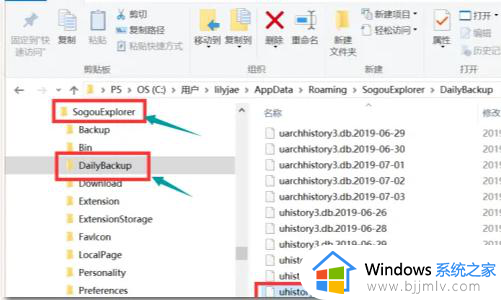
5、返回sogouexplorer文件夹,找到uhistroy3.db文件,点击将它删除,在空白处点击,键盘按住CTRL+v,如下图所示。
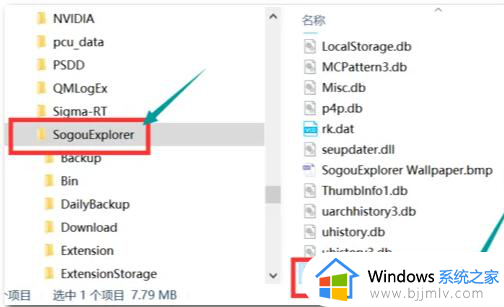
6、粘贴完成以后,鼠标点击该文件,右击选择重命名,将日期的后缀名删除,如下图所示。
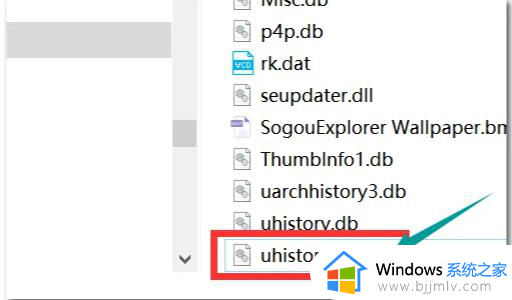
7、此时,返回到浏览器的历史浏览记录,里面的记录已经恢复了,如下图所示。
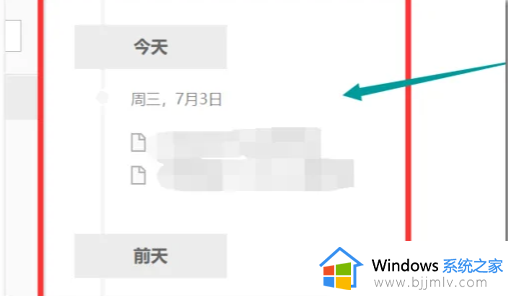
以上就是关于怎么样恢复搜狗浏览器清除的历史记录的全部内容,如果有不了解的用户就可以按照小编的方法来进行操作了,相信是可以帮助到一些新用户的。